제로보드xe 레이아웃 설치방법
홈페이지 주메뉴와 하위메뉴를 모두 생성한 후에는
홈페이지 디자인을 설정해야합니다.
홈페이지 디자인 중 먼저 레이아웃 설정 방법에 대해 알아 보도록 하겠습니다.
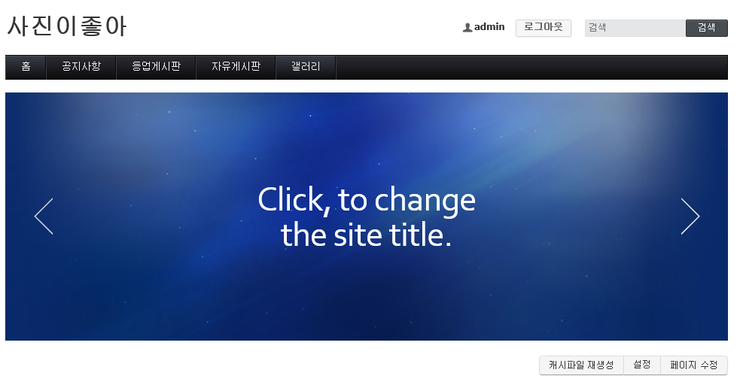
제로보드xe 관리자 페이지에 접속한 후
'대시보드'의 '사이트 제작/편집' 하단의 '사이트 디자인 설정'을 누릅니다.
'사이트 디자인 설정 하단의 레이아웃을 누르면
여러 종류의 레이아웃이 나타납니다.
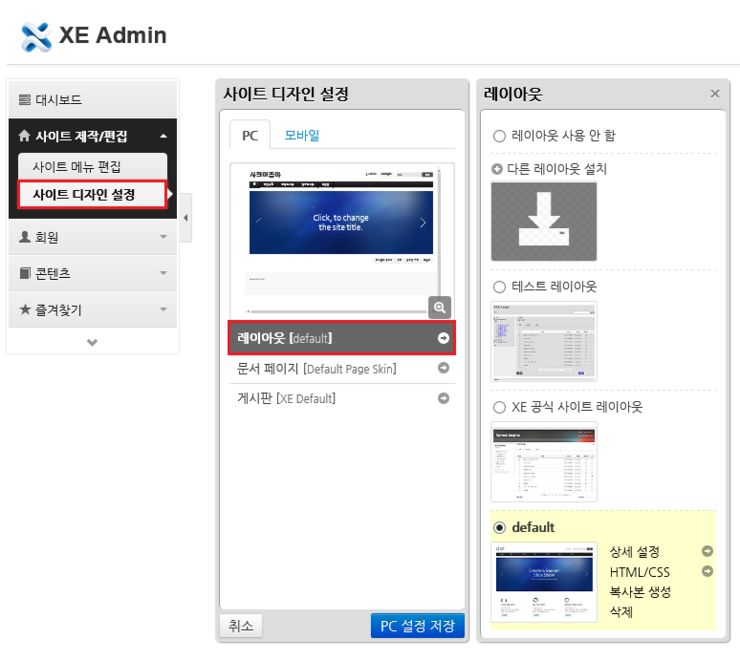
제로보드XE default 레이아웃 대신 홈페이지에 적용할
레이아웃을 선택한 후 'PC 설정 저장'을 누릅니다.
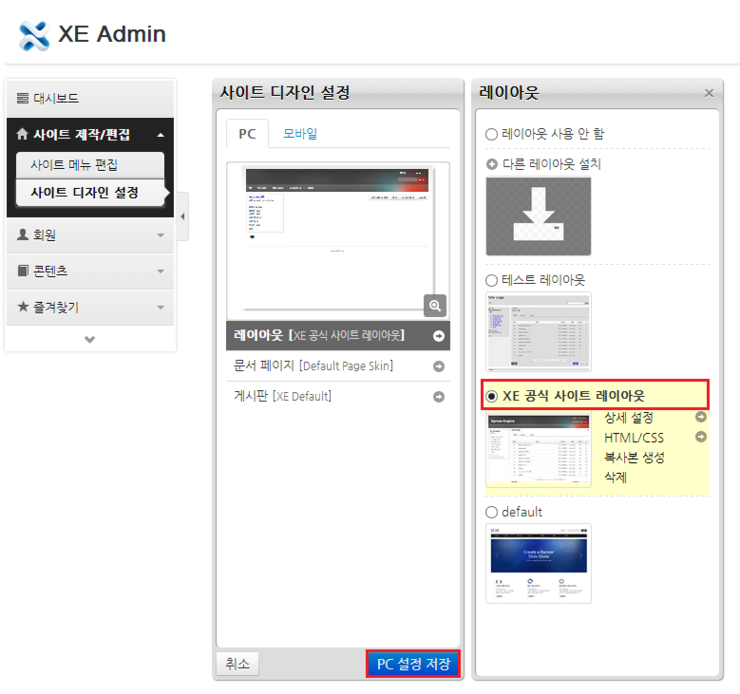
'저장했습니다.'라고 알림창이 나타나면 '확인'을 누릅니다.
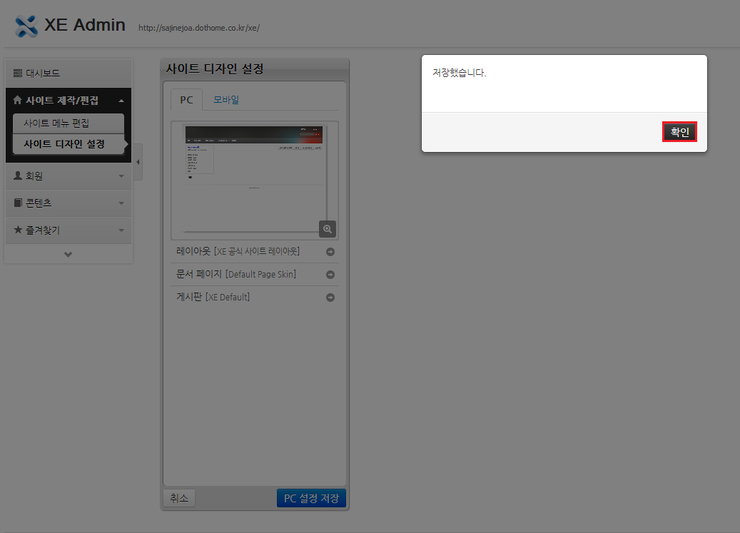
홈페이지 레이아웃이 'XE 공식 사이트 레이아웃'으로 변경된 모습입니다.
다만, 'XE 공식 사이트 레이아웃' 적용 후
'상세 설정'이 안된 상황이라 사이트 제목이 표시되지 않고 있습니다.
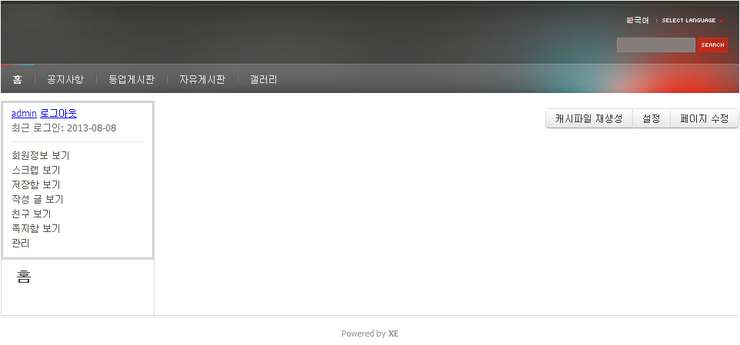
따라서 'XE 공식 사이트 레이아웃'으로 변경한 후에는
반드시 '상세 설정'을 해야합니다.
'XE 공식 사이트 레이아웃'을 누른 후
'XE 공식 사이트 레이아웃' 하단의 '상세 설정'을 누릅니다.
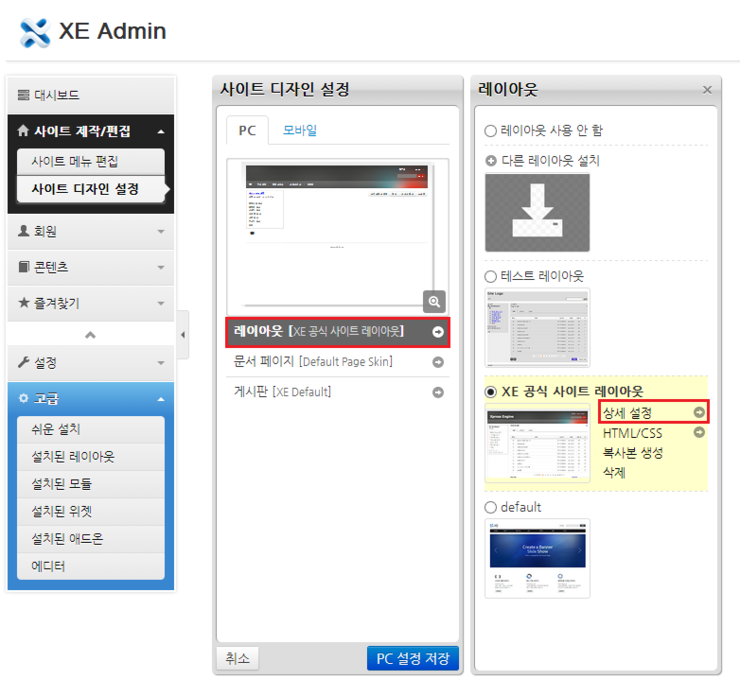
'XE 공식 사이트 레이아웃' '설정'에서
'사용자 정의', '메뉴' 등의 각 항목을 설정한 후 '저장'을 누릅니다.
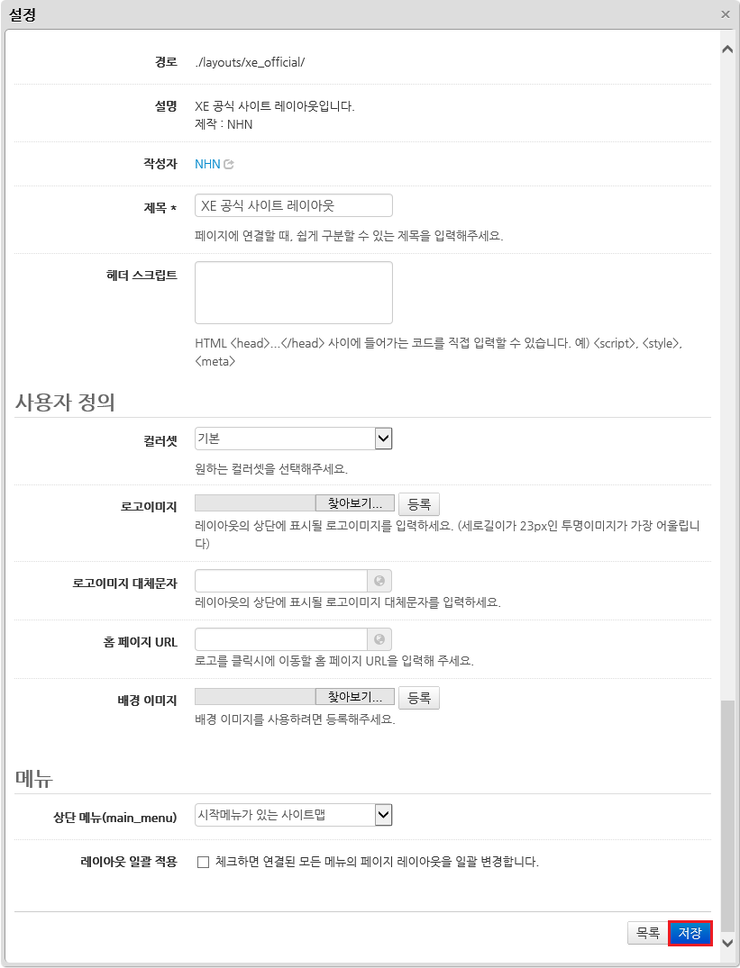
'XE 공식 사이트 레이아웃' 설정 후 사이트 제목이 표시된 모습으로
다른 레이아웃을 설치해 홈페이지에 적용하려면
쉬운설치를 통해 마음에 드는 레이아웃을 설치한 후
'XE 공식 사이트 레이아웃' 설정과 동일한 방법으로 적용하면 됩니다.
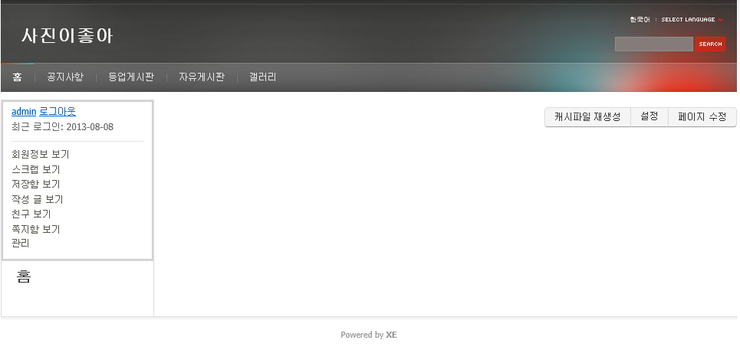
 제로보드 xe 강좌 페이지 수정 방법
제로보드 xe 강좌 페이지 수정 방법
 제로보드xe 게시판 설치방법
제로보드xe 게시판 설치방법
















